Die vollständige Lösung von Wie kann ich auf dem Mac Mail Drop öffnen wird in diesem Artikel behandelt. Erfahren Sie, wie Sie auf dem Mac Mail Drop öffnen können.
Die Größe von einer Nachricht ist begrenzt. In den meisten Fällen beträgt die maximale Größe 10 MB. Der E-Mail-Server wird überlasten, wenn die E-Mail-Anhänge zu groß ist. Aber keine Sorge. Apple bietet Ihnen eine großartige Lösung, um auch große E-Mail-Anhänge zu versenden.
Mit Mail Drop können Sie einfach, anderen große E-Mail-Anhänge senden. Dann brauchen Sie nicht Dienste wie Dropbox verwenden. Mit Hilfe von Mail Drop können Sie auch sehr große Dateien per E-Mail verschicken, sodass auch die E-Mail-Server der Empfänger zukünftig keine Probleme mehr bereiten, weil die Datei zu groß sind.
Möchten Sie dann auf dem Mac Mail Drop aktivieren? In diesem Artikel erfahren Sie, wie Sie Maildrop öffnen. Bevor Sie es fortfahren, sollten Sie beachten, dass Mail Drop nicht ein Teil von iCloud ist. Daher wird Mail Drop auf Ihrem Mac nicht viel Speicherplatz belegen.
![]()
Inhalte: Teil 1. Was ist Mail Drop? Teil 2. So können Sie auf einem Mac Mail Drop öffnen Teil 3. Beste Ergänzung zur Verwendung von Mail Drop auf dem Mac Teil 4. Fazit
Leser sahen auch:Der beste Weg, Ihren Mac Mail Cache zu löschen?Top 5 Einfache Möglichkeiten zum Löschen von E-Mail-Anwendungen auf dem MacSo machen Sie auf dem Mac effektiv Platz
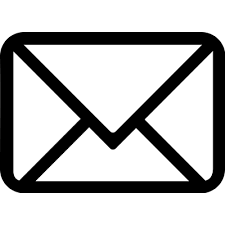
Teil 1. Was ist Mail Drop?
Maildrop ist ein Mail Delivery Agent (MDA) und Mailfilter für Mailserver. Mit Mail Drop Mac können Sie riesige Anhänge per E-Mail versenden. Wenn Sie also ein großes Video versenden wollen, müssen Sie sich darüber keine Gedanken machen.
Mit Mail Drop können Sie ein Video mit einer Größe von bis zu 5 GB senden. Super, oder? Sie müssen sich keine Gedanken über die Verwendung eines externen Laufwerks machen, um große Dateien zu speichern.
Ein weiterer Vorteil bei Mail Drop ist, dass die gesandten Anhänge für 30-Tage verfügbar sind. Der Empfänger muss den Anhang nicht sofort öffnen. Nach den 30-Tagen wird Mail Drop auf null Anhänge zurückgesetzt. Dann können Sie es wieder verwenden.
Es spielt keine Rolle, ob der Empfänger ein Apple-Benutzer oder ein Android-Benutzer ist. Mail Drop lädt den Anhang in eine E-Mail hoch. Anschließend wird ein Link bereitgestellt, über den der Empfänger von iCloud oder Mail Drop auf den Anhang zugreifen kann. Der Empfänger kann die Datei von einer beliebigen Plattform herunterladen.
Teil 2. So können Sie auf einem Mac Mail Drop öffnen
Bevor Sie Mail Drop verwenden, müssen Sie seit dem iOS update 9.2 nichts mehr voreinstellen. Wenn Sie eine Datei an Ihre E-Mail anhängen welche die größer als 20 MB ist, wird Mail Drop automatisch angezeigt. Ausgenommen sind hier Bild Dateien. Wenn man diese einfügt werden Sie zuerst gefragt ob Sie das Bild in "klein, mittel groß oder Originalgröße" versenden wollen. Wenn Sie Originalgröße auswählen können Sie im nächstens Schritt Mail Drop verwenden.
- Öffnen Sie Ihre Mail-App.
- Erstellen Sie eine neue E-Mail.
- Halten Sie in einer freien Spalte den Bildschirm gedrückt bis Sie as Kontextmenü "Foto od. Video einfügen" sehen.
- Wählen Sie eine Datei, die größer als 20 MB ist, von Ihrem iPhone
- Beim senden wählen Sie dann "Mail Drop verwenden"
So können Sie Mail Drop Mac endlich verwenden, um große Anhänge über Ihre E-Mails zu versenden.
Der Vortei von Mail Drop besteht darin, dass der Empfänger keinen Mac zum Empfangen des Anhangs benötigt. Stattdessen wird dem Empfänger ein Link angezeigt, auf den er einfach klicken kann. Das wird in einem Webbrowser geöffnet. Der Empfänger wird Apple Mail Drop dann ansehen. Der Empfänger muss lediglich auf Öffnen klicken.
Auf diese Weise können Sie mit Mail Drop riesige Anhänge an Ihre E-Mail senden. Beachten Sie, dass die Verwendung von Mail Drop begrenzt ist.
Anhänge können nicht größer als 5 GB sein. Das Senden von Anhängen in einem Tag ist auf insgesamt 30 TB beschränkt. Alle von Ihnen gesendeten Anhänge werden nach 30 Tagen gelöscht. Der größter Vorteil von Mail Drop besteht vielleicht darin, dass es es kostenlos ist.
Teil 3. Beste Ergänzung zur Verwendung von Mail Drop auf dem Mac

Wenn all diese großen Anhänge auf Ihrem Mac bleiben, werden Sie ein großes Problem mit Ihrem Systemspeicher bekommen. Diese großen Anhänge werden so viel Platz in Ihrem Systemspeicher einnehmen. Wenn Sie nicht mit dem Entladen Ihres Mac beginnen, können Sie Videos nur schwer exportieren. Darüber hinaus wird Ihr Mac zwangsläufig langsamer. Wenn Ihr Mac sich verlangsamt, verlangsamt sich auch Ihre Produktivität.
Es gibt andere Apps und Dateien, die Ihren Mac überladen könnten. Es ist ziemlich schwierig, all diese Apps und Dateien im Auge zu behalten. Wenn Sie nicht viel Zeit mit dem Entlasten Ihres Macs verbringen möchten, sollen Sie am besten Ihren Mac regelmäßig bereinigen. Aber gesagt ist viel einfacher als getan. Um Ihren Mac mit einem Klick zu bereinigen, können Sie iMyMac PowerMyMac verwenden.
Als All-in-One-Software für Ihren Mac kann PowerMyMac eine Reihe von Problemen lösen. Viele nützliche Funktionen sind in PowerMyMac enthalten. Diese sind für die Optimierung und Reinigung Ihres Mac von entscheidender Bedeutung. Dieses Multi-Tool verfügt über einen Leistungsmonitor zur Beurteilung von Speicher- und CPU-Kapazität. Es kann auch schnell Junk-Dateien, Duplikaten, Systemdateien, Caches, Cookies löschen und unnötige Anwendungen deinstallieren. Als eine gewinnbringende Kombination kann PowerMyMac die Lebensdauer Ihres Macs maximieren und Spitzenleistung aufrechterhalten.
Es ist ziemlich einfach zu bedienen. Befolgen Sie einfach die folgenden Schritte, um Ihren Mac zu optimieren:
- Laden Sie PowerMyMac herunter und installieren Sie es.
- Starten Sie PowerMyMac.
- Wählen Sie die Kategorie aus, die Sie bereinigen möchten. Sie können Ihre iPhotos, E-Mail-, iTunes- und Papierkörbe bereinigen. Sie können auch größere und alte Dateien löschen. Wenn Sie doppelte Dateien entfernen möchten, können Sie auch es ermöglichen.
- Scannen Sie Ihren Mac nach Junk-Dateien und wählen Sie Löschen, um den Mac zu bereinigen.
PowerMyMac verfügt über weitere Funktionen, die die Leistung Ihres Mac steigern können. Sie können nicht nur Ihren Mac bereinigen, sondern auch die Apps deinstallieren, die Sie nicht mehr benötigen.
Teil 4. Fazit
Mail Drop von Apple ist unglaublich. Es löst alle Probleme beim Senden großer Anhänge. In diesem Artikel haben Sie gelernt, wie Sie auf dem Mac Mail Drop öffnen können. Mit Mail Drop können Sie nicht nur große Anhänge senden, sondern auch die großen Dateien bereinigen, die Ihre Mailbox überladen könnten.
Aber das Bereinigen Ihrer E-Mails reicht nicht aus, um Ihren Mac zu entlasten. Deswegen empfehlen wir Ihnen die Verwendung von PowerMyMac, um Ihren Mac mit einem Klick zu bereinigen und optimieren. Es ist einen Versuch wert!
Wenn Sie Frage haben, schreiben uns einfach in die Kommentare.




Holzsplint2022-05-30 10:24:37
hat bei mir leider nicht funktioniert, Mail bleibt entweder im Ausgang oder als Entwurf hängen, ist aber leer bzw. zeigt die beiden Testdateien als Felder mit Fragezeichen. Ich habe auch den Eindruck, dass die Beschreibung auf ein iPhone referenziert und nicht die für einen MAC ist
Alexander Herold2022-05-14 11:01:33
Irgendwie habe ich den Artikel nicht verstanden. Das ist viel BlaBla um einen einfachen Sachverhalt. Aber richtig funktioniert hat es bei mir irgendwie noch nicht. Von meinem Mac möchte ich einen großen Anhang versenden, aber wie das genau geht klärt der Artikel nicht. Er verursacht nur Durcheinander zwischen iOS und MacOS...
Jörg Pfisterer2021-11-07 16:01:25
Wäre toll, wenn es so gehen würde, aber irgendwie fehlt nich eine Erklärung unter 2. Gehen Sie auf E-mail. - WO IST DAS DENN ? NICHT MAL UNTER SUCHE IM i-PHOINE GIBT ES EIN "E-MAIL". MAN KANN DIE APP "MAIL" ÖFFNEN (DA GIBT ES ABER KEINE BEVORZUGTE EINST.) .. ODER UNTER EINSTELLUNGEN (SYSTEM) ODER WO DENN ? WÄRE SUPER; WENN ICH DA NOCH HILFE BEKÄME. DANKE !